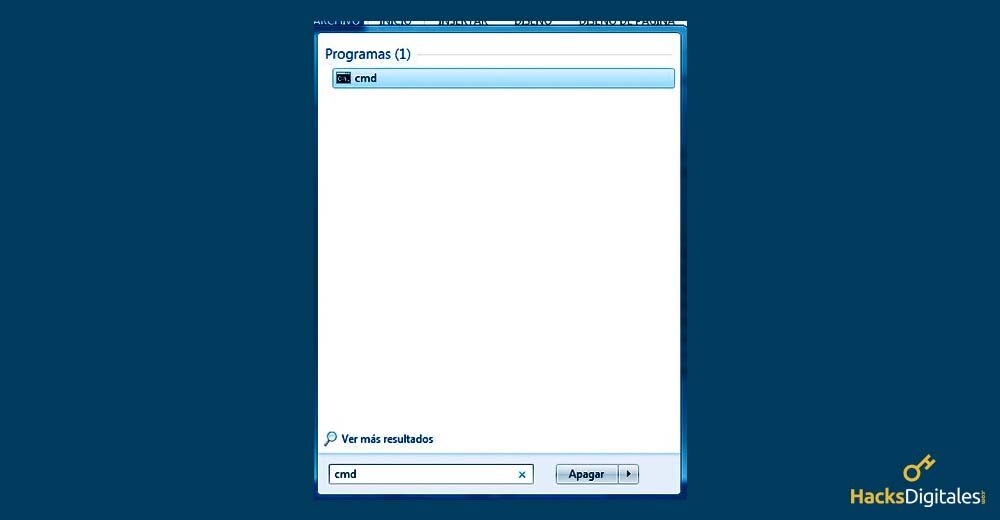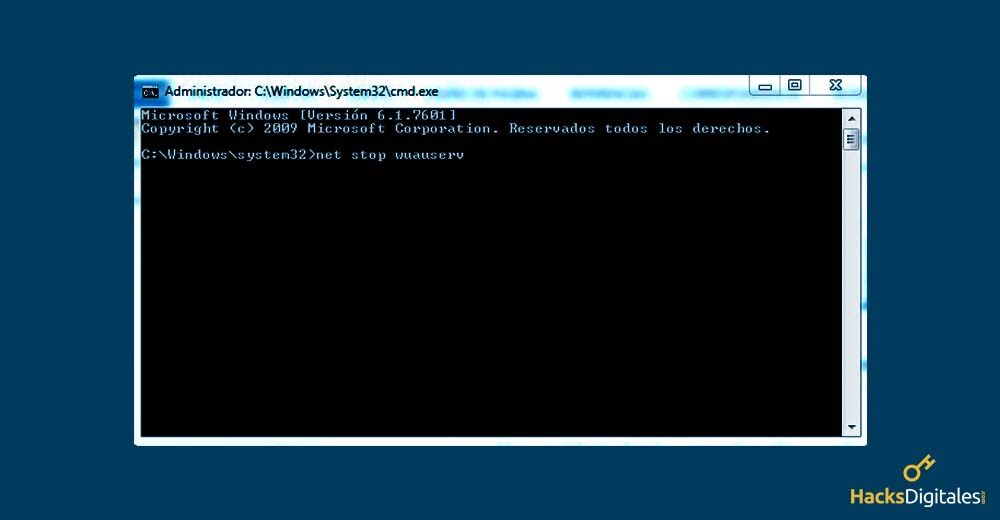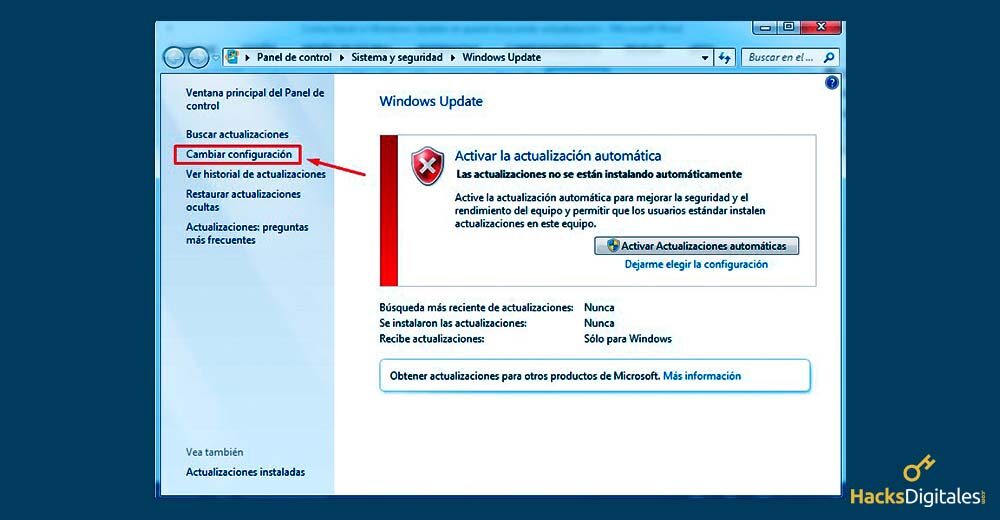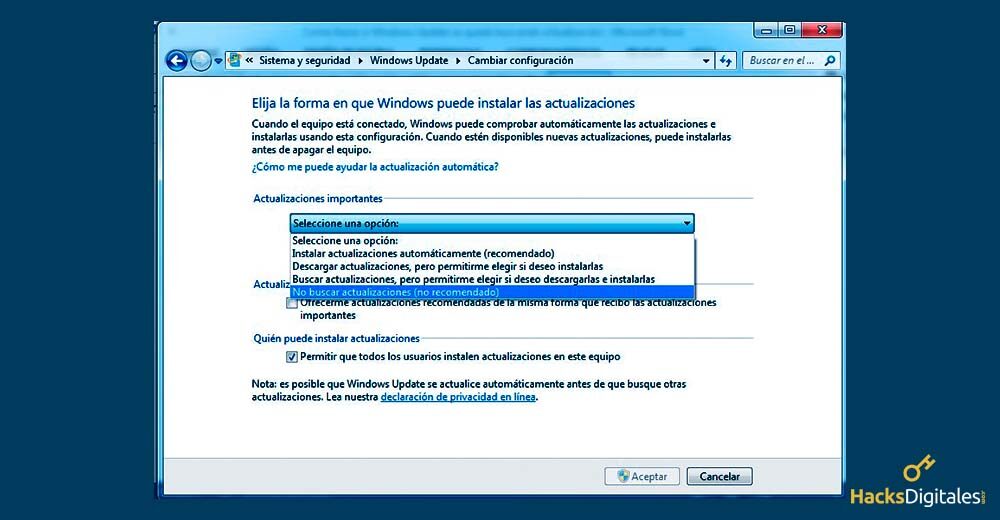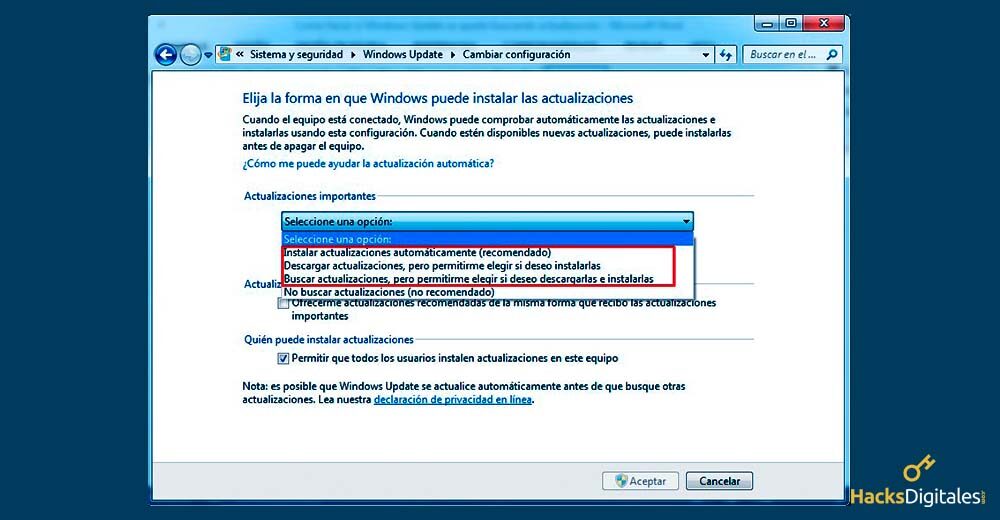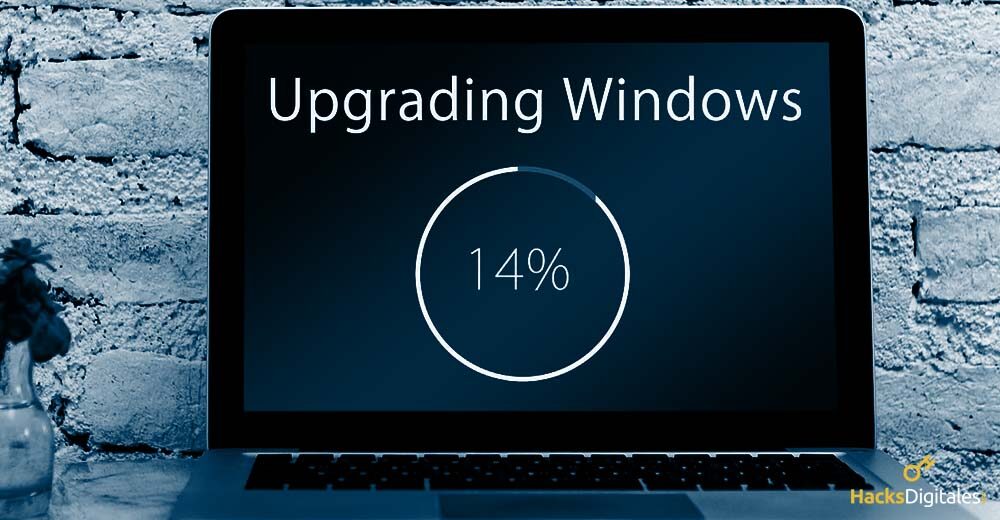
Dateiprobleme mit dem Abschnitt Windows Update, Es ist etwas, das in jeder seiner Versionen passieren kann. jedoch, diese Aktualisierungsschwierigkeiten sind innerhalb des Windows-Betriebssystems viel auffälliger geworden 7.
Deshalb, Dies kann für diejenigen, die keine Kenntnisse zu diesem Thema haben, zu einer großen Unannehmlichkeit werden. Um Ihnen bei der Lösung dieses Problems zu helfen, Heute sagen wir Ihnen, was zu tun ist, wenn Windows Update weiterhin nach Updates sucht.
Stoppen Sie den Suchvorgang
Der erste Schritt zur Lösung dieses Problems besteht darin, die Systemsuchmeldung zu stoppen. Dieser Vorgang kann von keiner der Optionen des Windows Update-Bildschirms aus ordnungsgemäß gestoppt werden, da es dir nicht die möglichkeit gibt. Dafür, Sie müssen einen Befehl im Windows-Fenster ausführen. Wie, ermöglicht es Ihnen, den Suchvorgang einfach und ohne Komplikationen zu stoppen. Was du tun musst ist:
Als erstes öffnen Sie das Windows-Startmenü, befindet sich unten links. Im Suchbereich für Programme und Dateien müssen Sie eingeben “cmd” (Zitate weglassen). Ein einzelnes Ergebnis wird angezeigt, auf die Sie mit der rechten Maustaste klicken und die Option drücken müssen “Als Administrator ausführen”.
Dies sollte einem typischen Windows-Befehlsfenster weichen. Sobald dieses Fenster geöffnet ist, Sie müssen den Befehl eingeben “Net detiene wuauserv” und drücke Enter.
Danach, Alles, was Sie tun müssen, ist Ihren Computer neu zu starten, damit die Windows Update-Suche nach Updates abgeschlossen ist.
Es ist wichtig, dass Sie es tun, auch wenn das fenster “Auf der Suche nach Updates”, die bleiben auf unbestimmte Zeit. Weil es auch das Schließen des Prozesses ermöglicht “Svchost.exe”. Indem Sie akzeptieren, dass dieses Problem aufhört, Ihren RAM und Ihre CPU im Hintergrund zu verbrauchen, ohne dass Sie es bemerken. Auf diese Weise können Sie einen guten Teil Ihrer Probleme mit der Leistung Ihrer Geräte lösen. Angenommen, Dies ist ein sehr häufiger Windows-Fehler 7.
Es ist wichtig zu beachten, dass, wenn diese Methode für Sie nicht funktioniert. Nämlich, lässt die Update-Nachricht nicht verschwinden, Sie können eine andere Methode wählen. Umgekehrt, wenn die erste Methode bei dir funktioniert hat, Sie müssen den unten stehenden Prozess nicht durchlaufen.
Diese zweite Methode wird von Microsoft in diesen Fällen empfohlen. Definitive sein, um die Suche erfolgreich zu stoppen. Sie müssen nur die folgenden Anweisungen befolgen:
Offener Rücken “beginnend” unter Windows, zeigt das Menü unten links. Im Programm- und Dateifinder, stellen “Windows Update”. Sobald das Ergebnis vorliegt, klicke auf die Option “Windows-Updates” Ö “Nach Updates suchen”. Eine Registerkarte der Systemsteuerung wird geöffnet, wo es Ihnen einige Aktionen sagt, die Sie ergreifen können.
Im Menü links, Sie müssen auf die Option klicken “Einstellungen ändern”.
Jetzt müssen Sie die Option auswählen “Suchen Sie nicht nach Updates”.
Sobald dieser Vorgang abgeschlossen ist, Sie müssen den Computer neu starten.
Beheben Sie das Windows-Update-Problem
Wir haben bereits gesehen, wie man aufhört, nach Updates zu suchen, Jetzt werden wir das Problem als solches beheben.
Um dies zu tun, Sie müssen die Windows-Update-Datei installieren, die das Problem löst. Diese Datei kann offiziell von Microsoft gefunden werden und hängt von der Windows-Version von . ab 32 Ö 64 Bits.
- Datei KB3020369 für Windows 7 y Windows-Server 2008 R2 (April von 2015). Download-Link der Version von 32 Bits: Hier, Version von 64 Bits: Hier
- Datei KB3172605 für Windows 7 SP1 und Windows-Server 2008 R2 SP1. Download-Link der Version von 32 Bits: Hier, Version von 64 Bits: Hier
In Scheiben schneiden: Installieren Sie beide Dateien und starten Sie den Computer neu.
Sobald Sie beide Dateien installiert haben und der Computer neu gestartet wurde, Sie sollten in der Systemsteuerung zum Windows Update-Menü zurückkehren. Nochmal, klicke auf die Option “Einstellungen ändern” Ja Wählen Sie eine andere Option als “Nicht nach Updates suchen”.
Beenden, Sie müssen zum Hauptbildschirm zurückkehren (Windows Update-Menü) und drücke “Jetzt suchen”. So, das System sollte in der Lage sein, die erforderlichen Updates zu suchen und zu finden.
Überprüfen Sie, ob das System ordnungsgemäß funktioniert
Es ist möglich zu überprüfen, ob die verwendete Methode funktioniert oder nicht, da Microsoft uns ein Programm anbietet, das speziell entwickelt wurde, um sicherzustellen, dass seine Funktion korrekt oder falsch ist. Benannt Diagnoseschrank und Sie müssen es nur ausführen und den Anweisungen folgen, die es Ihnen gibt. Es ist sehr einfach zu bedienen und befreit Sie von Zweifeln über den korrekten Ablauf des Programms. Die definitive Antwort auf alle Ihre Fragen zu sein.
Verbessern der Leistung Ihres PCs
Es ist immer gut zu wissen, wie Sie mit Problemen umgehen können, die Ihr Computer möglicherweise aufweist. Dies stellt sicher, dass Sie einige Fehler beheben können und Sie sollten nicht zu viel für technische Beratung ausgeben. Wissen, ob Windows Update nach einem Update sucht, ermöglicht es Ihnen, die Leistung Ihres Computers zu verbessern.
Auf die gleiche Weise, hilft Ihnen, die geeigneten Methoden zu kennen, um es bei jeder Gelegenheit zu behandeln.